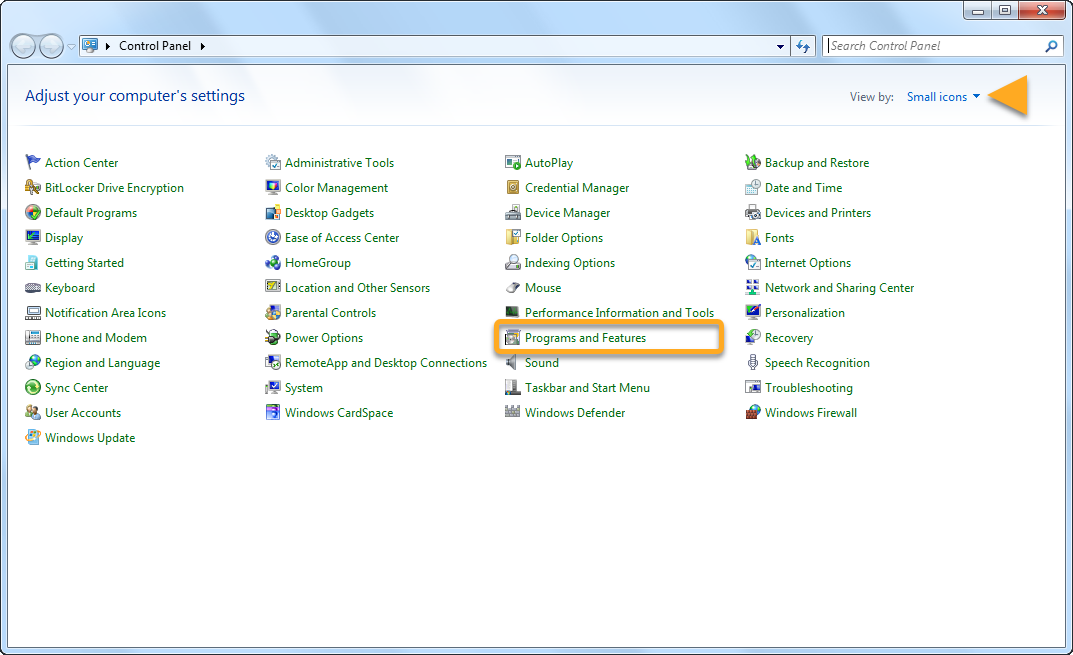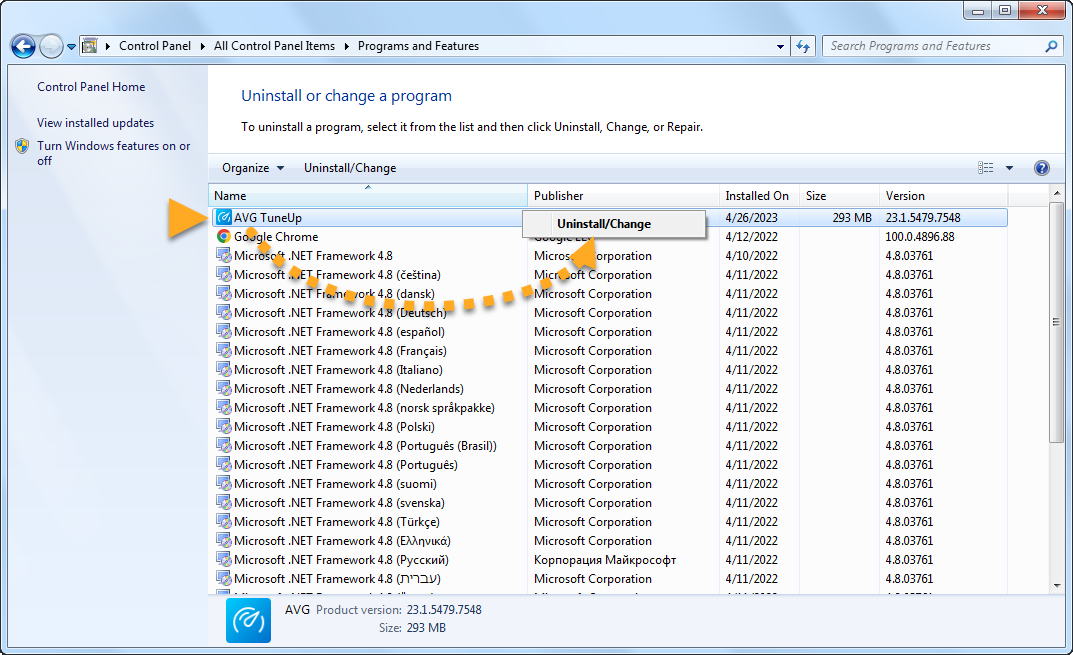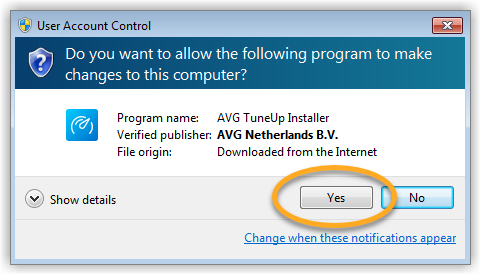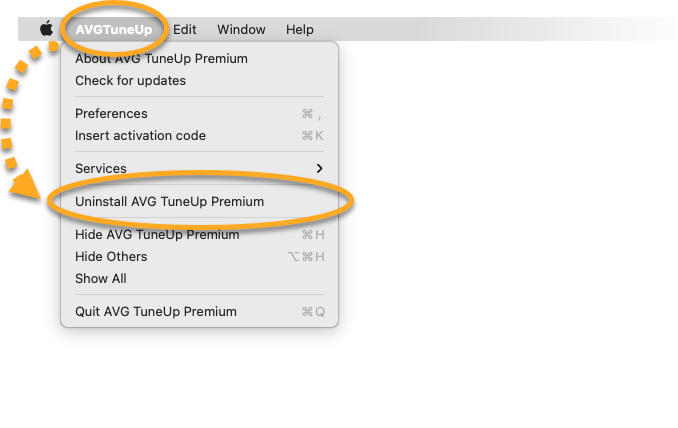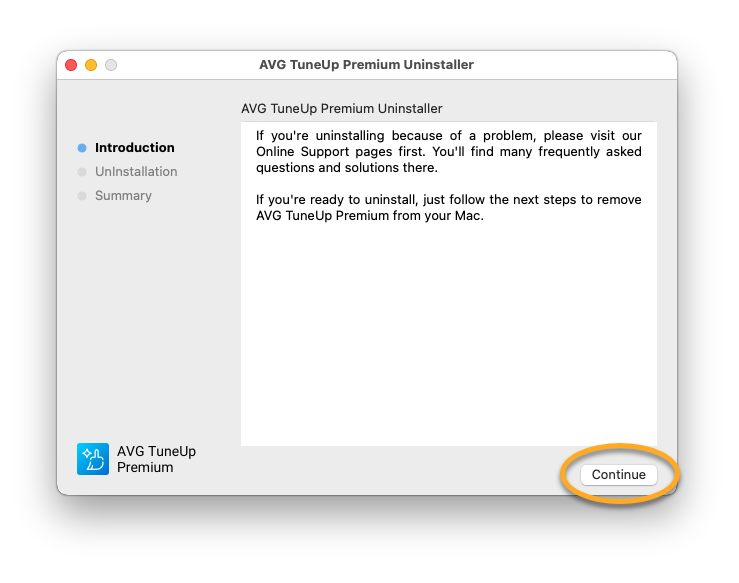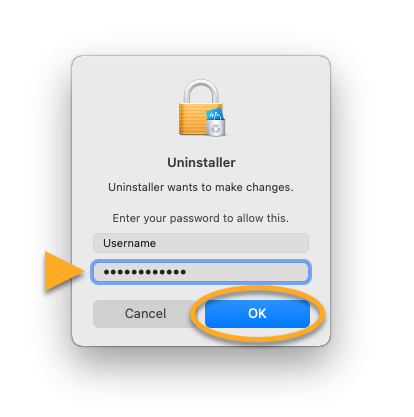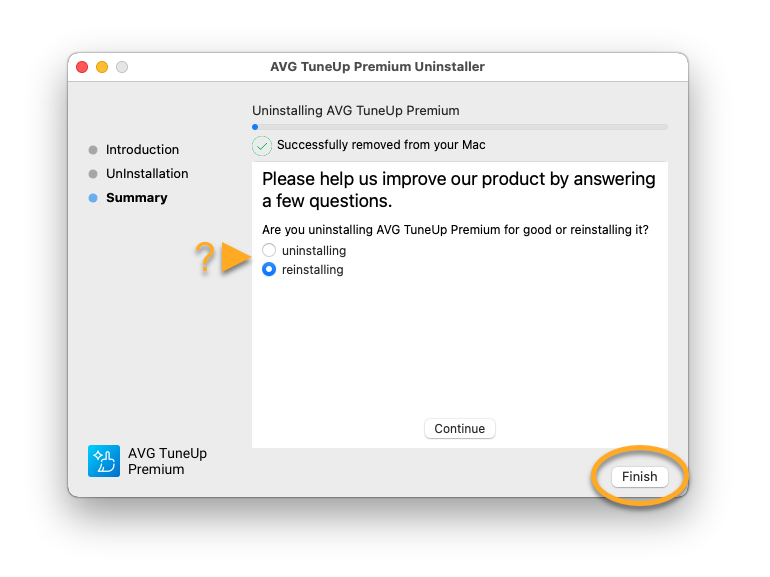Desinstalar AVG TuneUp
Para desinstalar AVG TuneUp de un dispositivo Windows, seleccione la pestaña correspondiente a continuación, según su versión de Windows.
Desinstalar mediante el menú Inicio
Para desinstalar AVG TuneUp, siga los pasos que se indican a continuación:
- Haga clic con el botón derecho en el icono
 Inicio de Windows; a continuación, seleccione Aplicaciones instaladas en el menú que aparece.
Inicio de Windows; a continuación, seleccione Aplicaciones instaladas en el menú que aparece. 
- Compruebe que la opción Aplicaciones esté seleccionada en el panel de la izquierda; a continuación, haga clic en
…Opciones (tres puntos) junto a AVG TuneUp y seleccione Desinstalar dos veces.
- Si se le piden permisos en el cuadro de diálogo Control de cuentas de usuario, haga clic en Sí.

- Cuando AVG TuneUp se muestre en pantalla, haga clic en Desinstalar.

- Seleccione el motivo de la desinstalación o seleccione Omitir y desinstalar.

- Si lo desea, marque la casilla junto a Eliminar todas las copias de seguridad y los archivos de registro si no tiene previsto volver a instalar AVG TuneUp.
Haga clic en Desinstalar para confirmar que quiere desinstalar TuneUp.
- Espere a que el desinstalador elimine AVG TuneUp del PC.

- Cuando aparezca el mensaje de confirmación, haga clic en Listo o, si se le pide, haga clic en Reiniciar el equipo para reiniciar inmediatamente su PC y finalizar la desinstalación.

AVG TuneUp ya se ha desinstalado del PC.
Desinstalar mediante el menú Inicio
Para desinstalar AVG TuneUp, siga los pasos que se indican a continuación:
- Haga clic con el botón derecho en el botón
 Inicio de Windows y seleccione Aplicaciones y características en el menú que aparece.
Inicio de Windows y seleccione Aplicaciones y características en el menú que aparece. 
- Asegúrese de que la opción Aplicaciones y características esté seleccionada en el panel izquierdo, haga clic en AVG TuneUp y seleccione Desinstalar dos veces.

- Si se le piden permisos en el cuadro de diálogo Control de cuentas de usuario, haga clic en Sí.

- Cuándo aparezca AVG TuneUp, haga clic en Desinstalar.

- Seleccione el motivo de la desinstalación o seleccione Omitir y desinstalar.

- Si lo desea, marque la casilla junto a Eliminar todas las copias de seguridad y los archivos de registro si no tiene previsto volver a instalar AVG TuneUp.
Haga clic en Desinstalar para confirmar que quiere desinstalar TuneUp.
- Espere a que el desinstalador elimine AVG TuneUp del PC.

- Cuando aparezca el mensaje de confirmación, haga clic en Listo o, si se le pide, haga clic en Reiniciar el equipo para reiniciar inmediatamente su PC y finalizar la desinstalación.

AVG TuneUp ya se ha desinstalado del PC.
Desinstalar mediante el menú Inicio
Para desinstalar AVG TuneUp, siga los pasos que se indican a continuación:
- En el teclado, pulse la tecla del
 logotipo de Windows y la tecla
logotipo de Windows y la tecla Xsimultáneamente.
- Seleccione Programas y características en el menú que aparece.

- Haga clic con el botón derecho en AVG TuneUp y seleccione Desinstalar/Cambiar en el menú desplegable.

- Si se le piden permisos en el cuadro de diálogo Control de cuentas de usuario, haga clic en Sí.

- Cuándo aparezca AVG TuneUp, haga clic en Desinstalar.

- Seleccione el motivo de la desinstalación o seleccione Omitir y desinstalar.

- Si lo desea, marque la casilla junto a Eliminar todas las copias de seguridad y los archivos de registro si no tiene previsto volver a instalar AVG TuneUp.
Haga clic en Desinstalar para confirmar que quiere desinstalar TuneUp.
- Espere a que el desinstalador elimine AVG TuneUp del PC.

- Cuando aparezca el mensaje de confirmación, haga clic en Listo o, si se le pide, haga clic en Reiniciar el equipo para reiniciar inmediatamente su PC y finalizar la desinstalación.

AVG TuneUp ya se ha desinstalado del PC.
Desinstalar mediante el menú Inicio
Para desinstalar AVG TuneUp, siga los pasos que se indican a continuación:
- Haga clic en el botón
 Inicio de Windows y seleccione Panel de control.
Inicio de Windows y seleccione Panel de control. 
- En el apartado Programas, haga clic en Desinstalar un programa si está en la vista por categorías predeterminada,
 ... o haga clic en Programas y características si está en la vista de iconos grandes/pequeños.
... o haga clic en Programas y características si está en la vista de iconos grandes/pequeños. 
- Haga clic con el botón derecho en AVG TuneUp y seleccione Desinstalar/Cambiar en el menú desplegable.

- Si se le piden permisos en el cuadro de diálogo Control de cuentas de usuario, haga clic en Sí.

- Cuándo aparezca AVG TuneUp, haga clic en Desinstalar.

- Seleccione el motivo de la desinstalación o seleccione Omitir y desinstalar.

- Si lo desea, marque la casilla junto a Eliminar todas las copias de seguridad y los archivos de registro si no tiene previsto volver a instalar AVG TuneUp.
Haga clic en Desinstalar para confirmar que quiere desinstalar TuneUp.
- Espere a que el desinstalador elimine AVG TuneUp del PC.

- Cuando aparezca el mensaje de confirmación, haga clic en Listo o, si se le pide, haga clic en Reiniciar el equipo para reiniciar inmediatamente su PC y finalizar la desinstalación.

AVG TuneUp ya se ha desinstalado del PC.
Para desinstalar AVG TuneUp Premium de un dispositivo Mac, siga los pasos que se indican a continuación:
Desinstalar desde la barra de menús de Apple
- Abra AVG TuneUp y haga clic en AVG TuneUp ▸ Desinstalar AVG TuneUp Premium en la parte izquierda de la barra de menús de Apple.

- Haga clic en Continuar.

- Introduzca la contraseña que usa cuando inicia el Mac y haga clic en Aceptar.

- Opcionalmente, rellene la encuesta de desinstalación y haga clic en Continuar. Espere a que Desinstalador de AVG TuneUp Premium desinstale AVG TuneUp Premium en el Mac; a continuación, haga clic en Finalizar.

AVG TuneUp Premium ya se ha desinstalado de su Mac.
Volver a instalar AVG TuneUp
Si necesita volver a instalar TuneUp, en el artículo siguiente encontrará las instrucciones de instalación:
Resolución de problemas sin tener que desinstalar
Si tiene problemas con TuneUp, le recomendamos que consulte la siguiente información antes de desinstalarlo:
- AVG TuneUp 24.x para Windows
- AVG TuneUp Premium 2.x para Mac
- Microsoft Windows 11 Home/Pro/Enterprise/Education
- Microsoft Windows 10 Home/Pro/Enterprise/Education - 32 o 64 bits
- Microsoft Windows 8.1/Pro/Enterprise - 32 o 64 bits
- Microsoft Windows 8/Pro/Enterprise - 32 o 64 bits
- Microsoft Windows 7 Home Basic/Home Premium/Professional/Enterprise/Ultimate - Service Pack 1 con Convenient Rollup Update, 32 o 64 bits
- Apple macOS 13.x (Ventura)
- Apple macOS 12.x (Monterey)
- Apple macOS 11.x (Big Sur)
- Apple macOS 10.15.x (Catalina)
- Apple macOS 10.14.x (Mojave)
- Apple macOS 10.13.x (High Sierra)
- Apple macOS 10.12.x (Sierra)
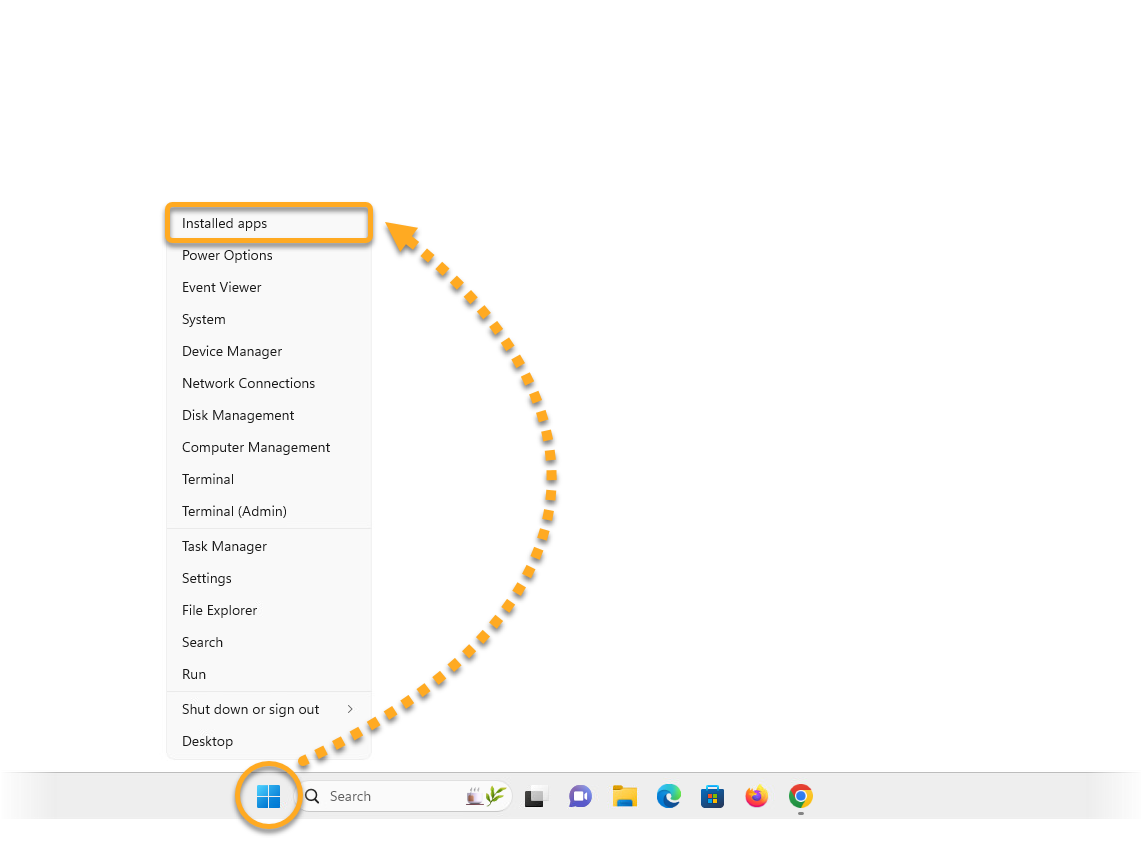
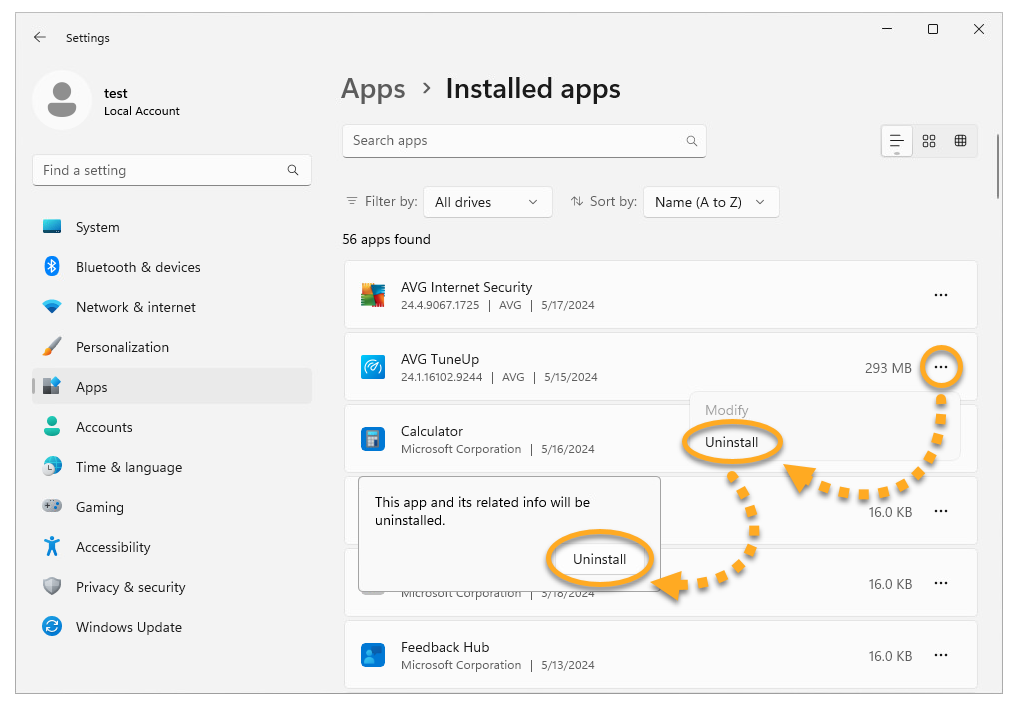
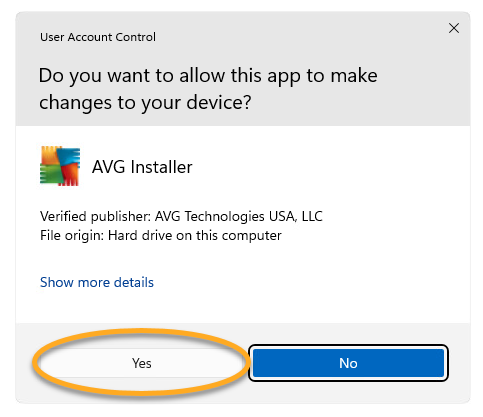
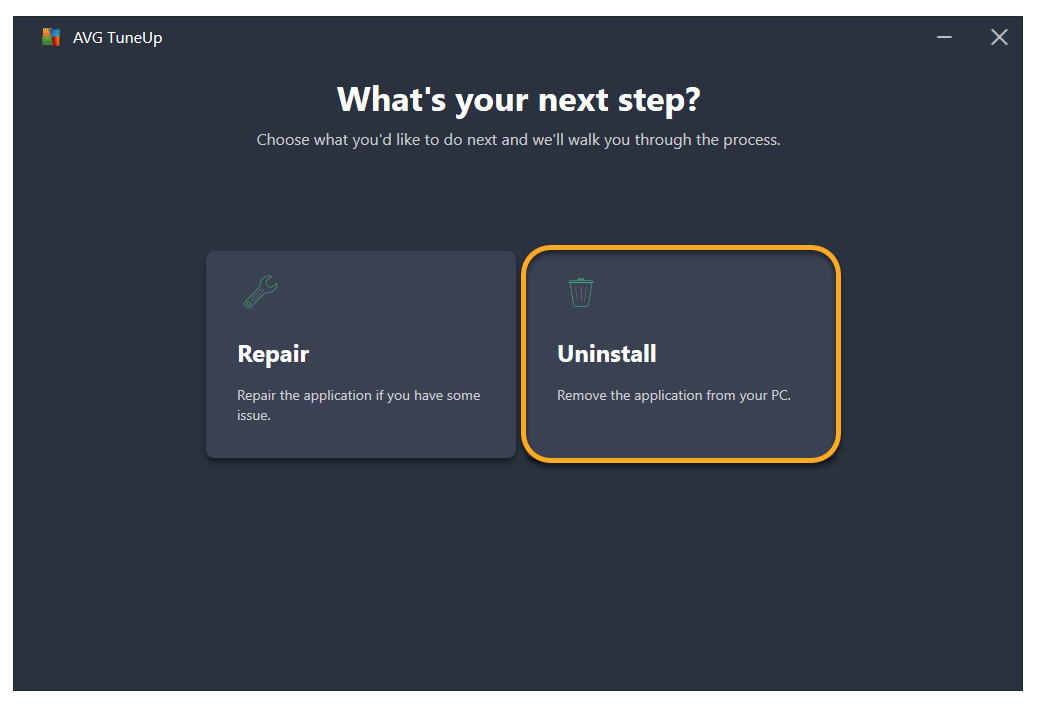
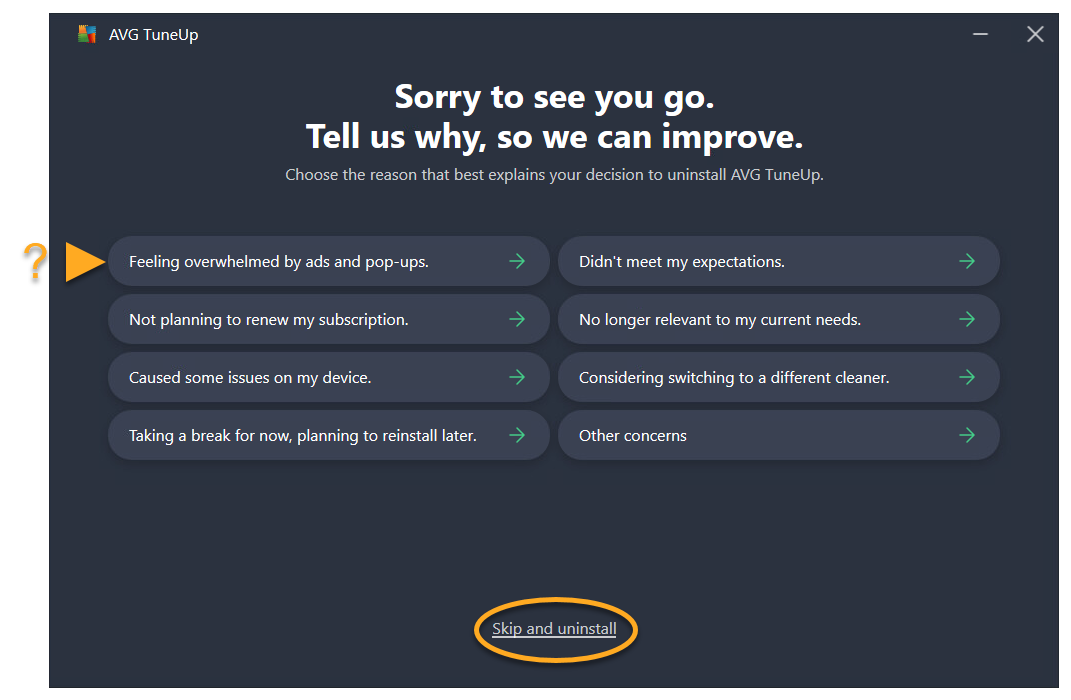
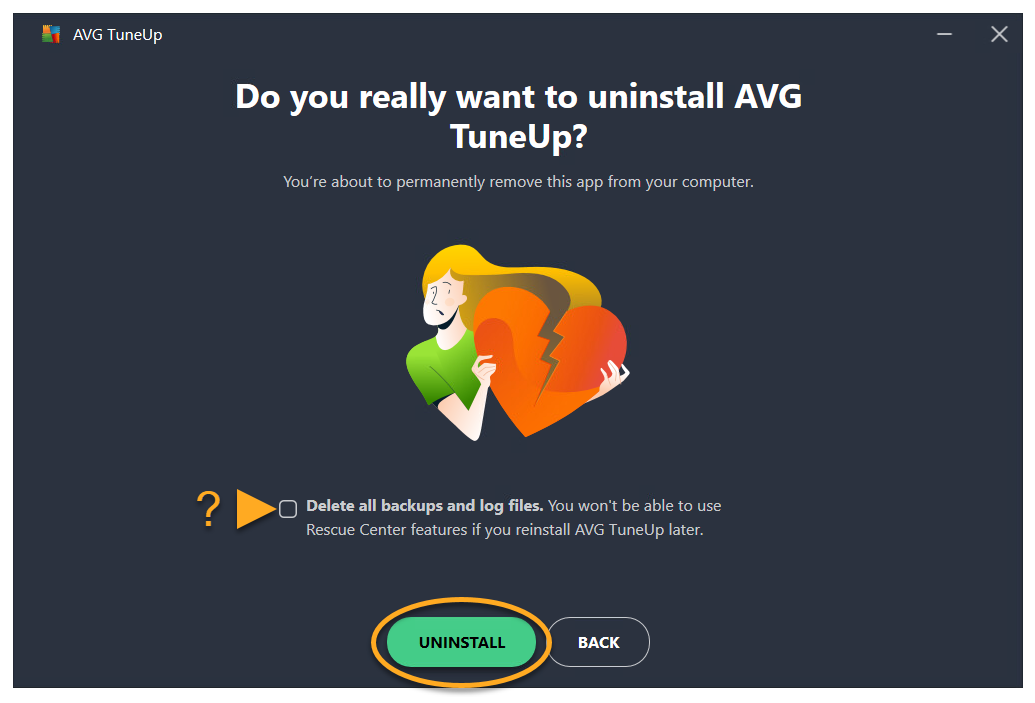
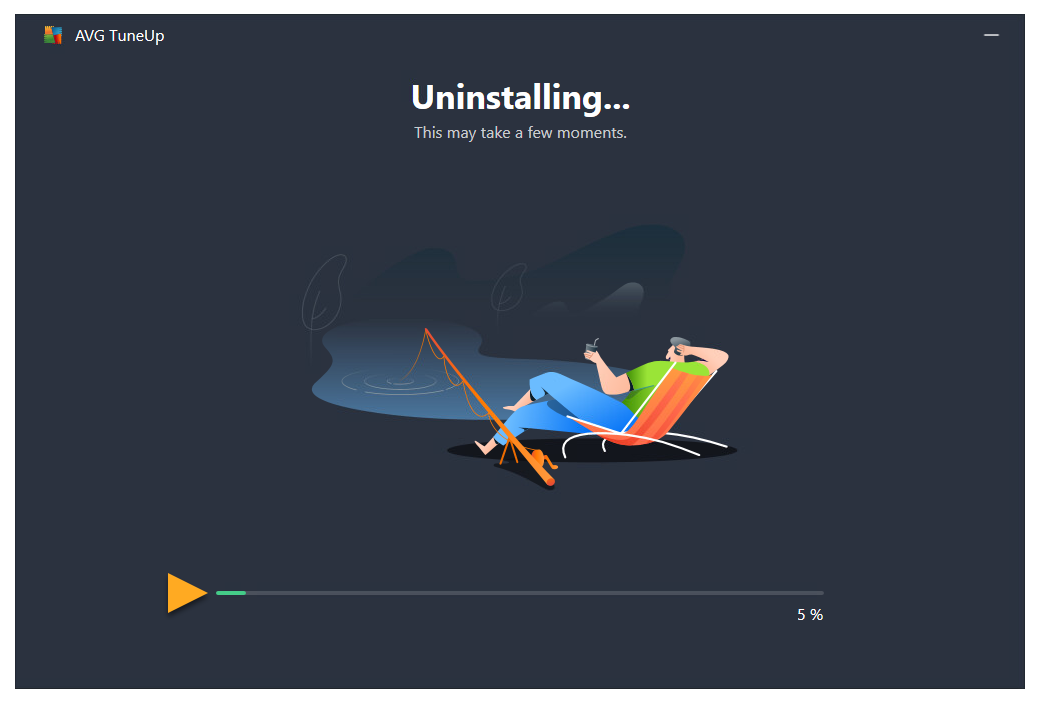
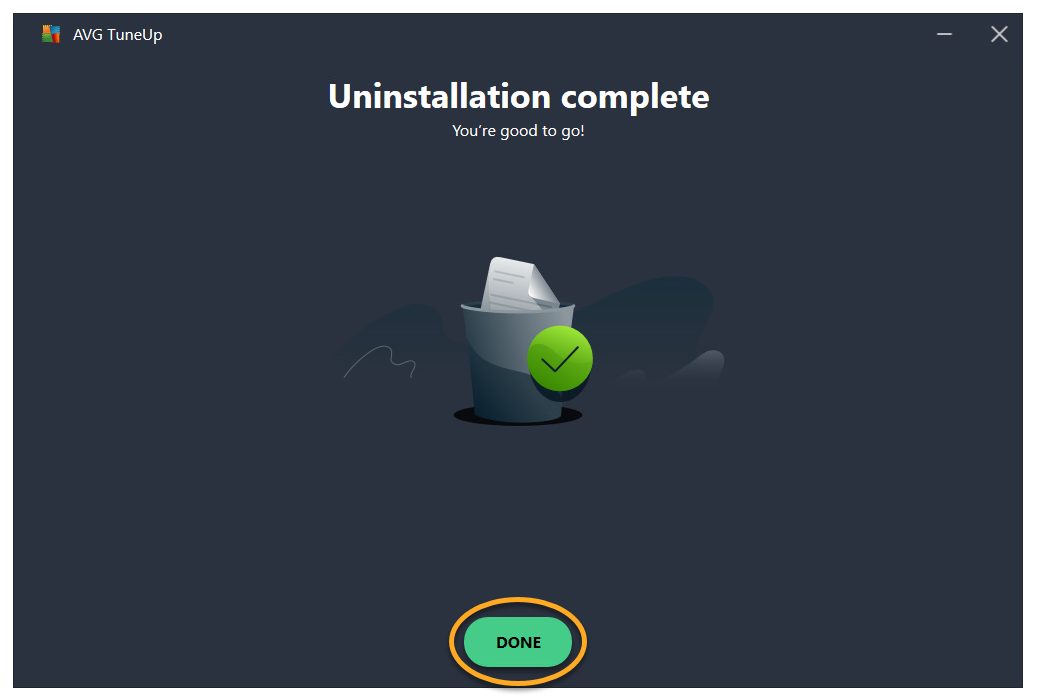
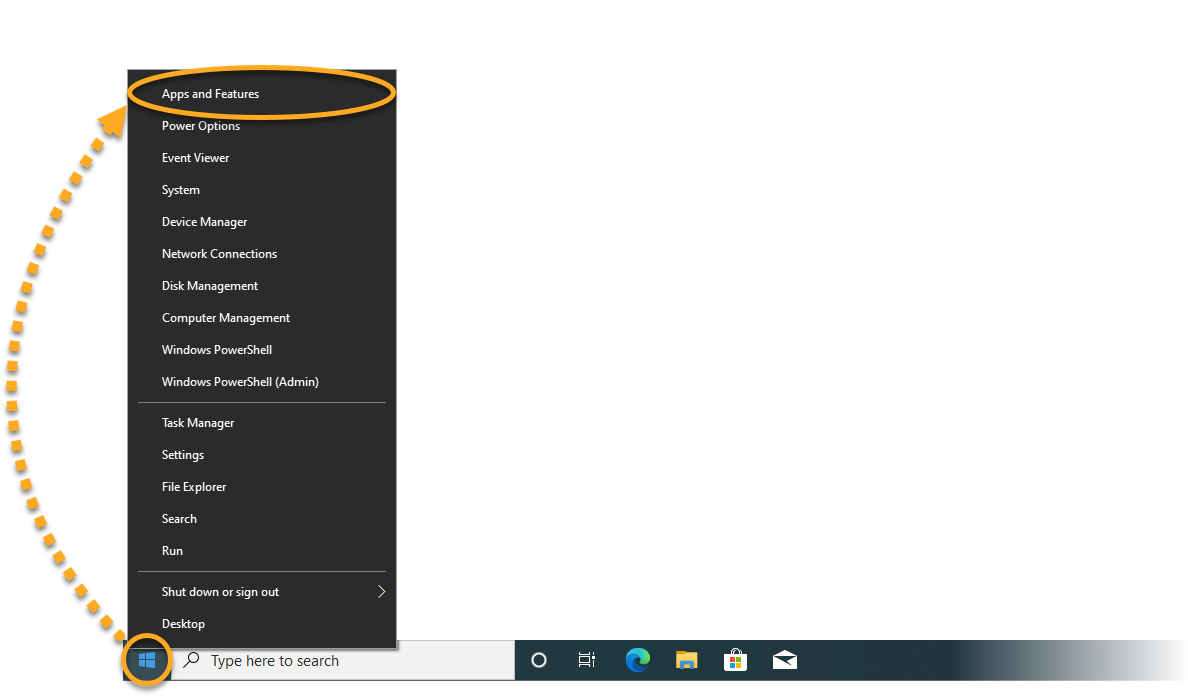
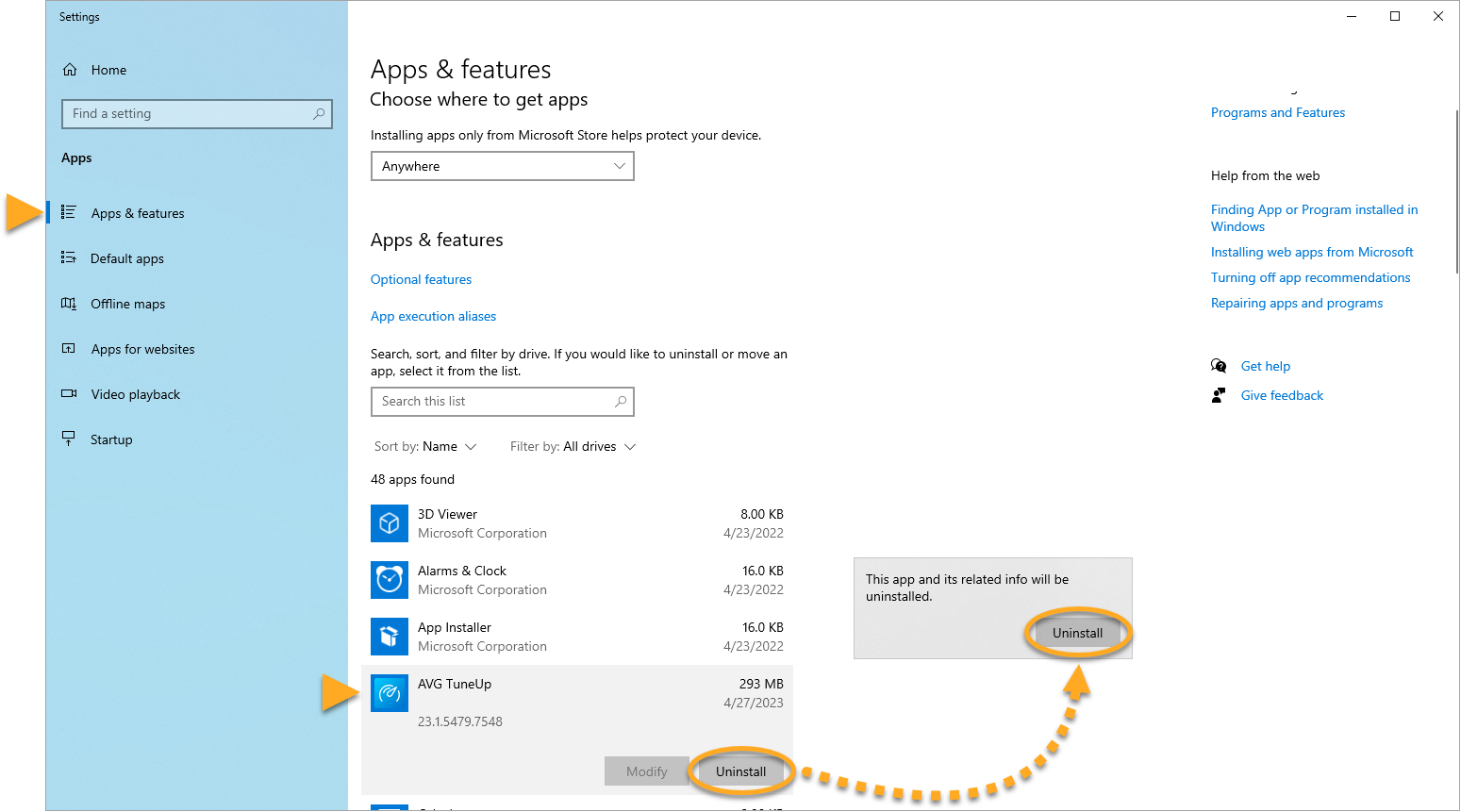
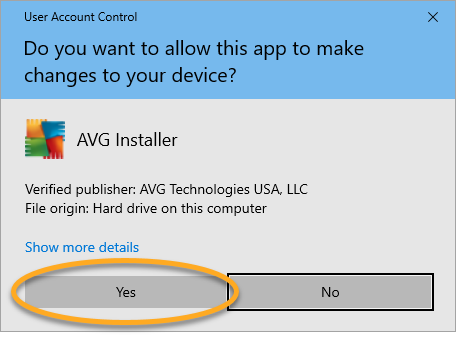
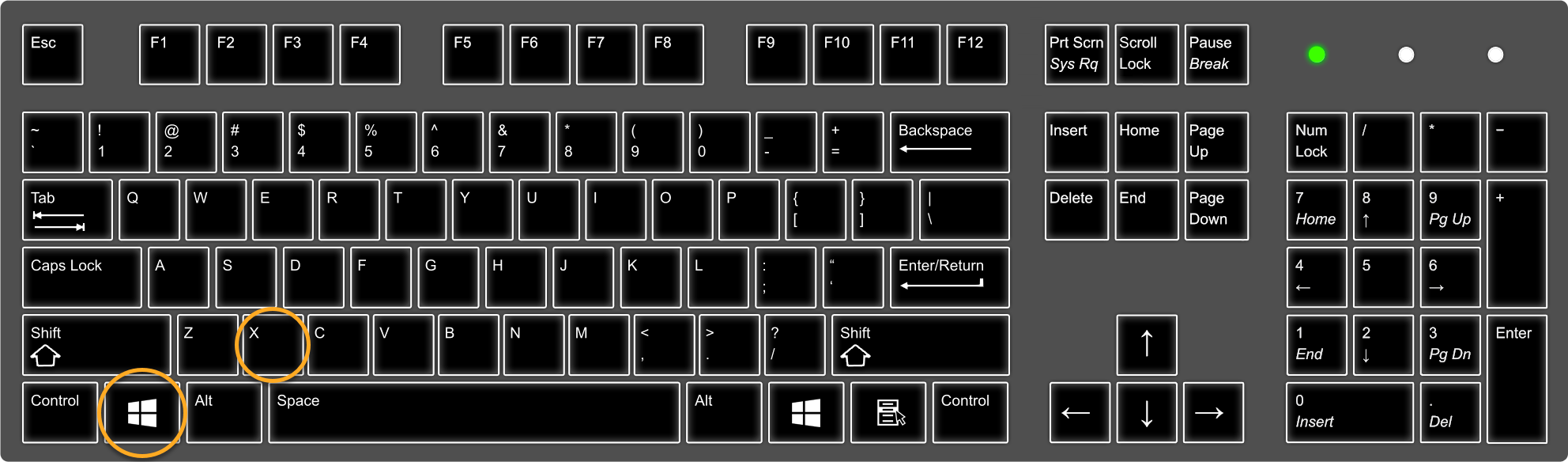
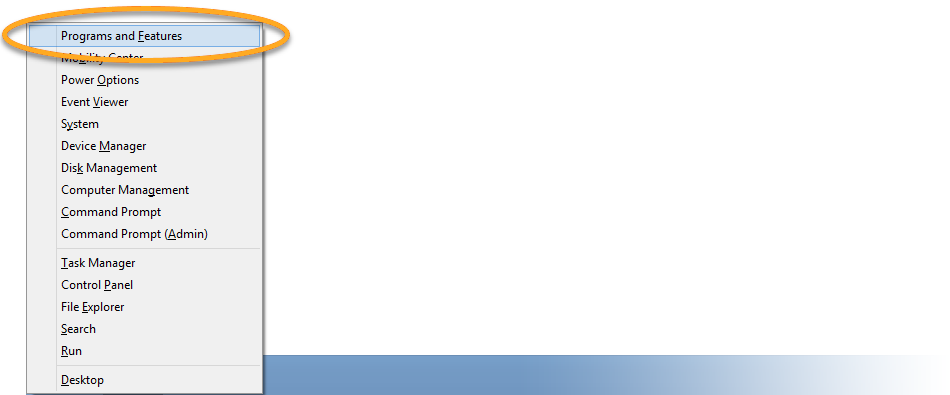
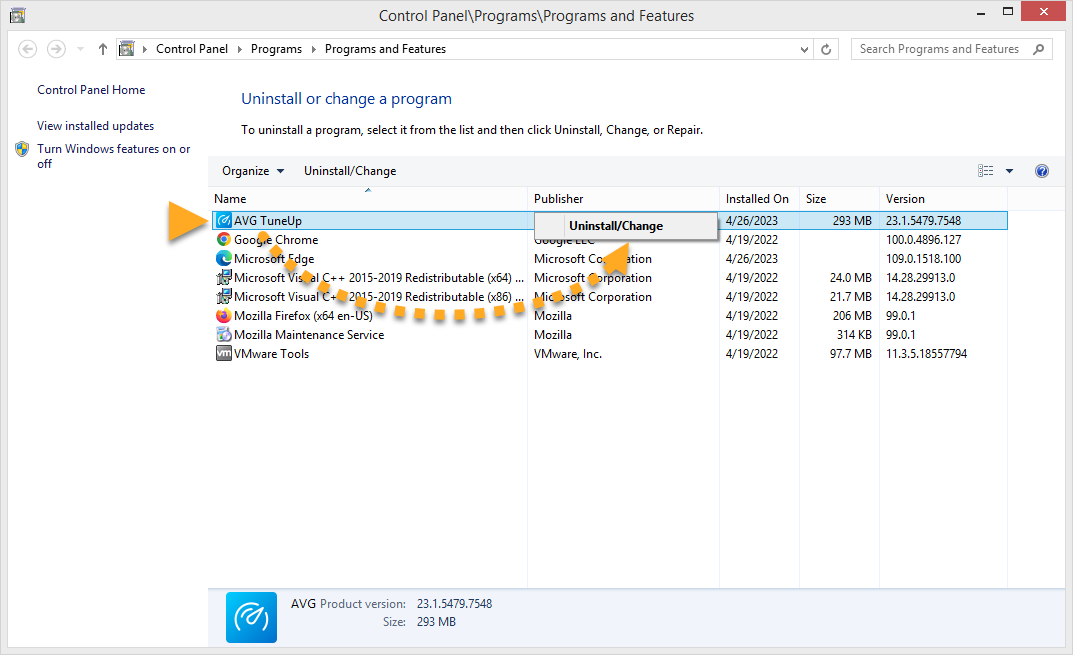
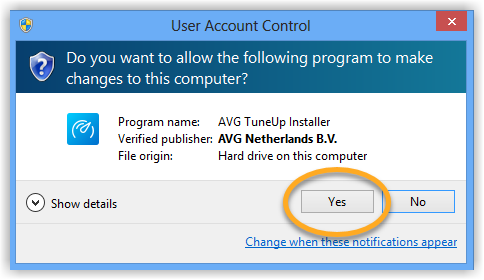
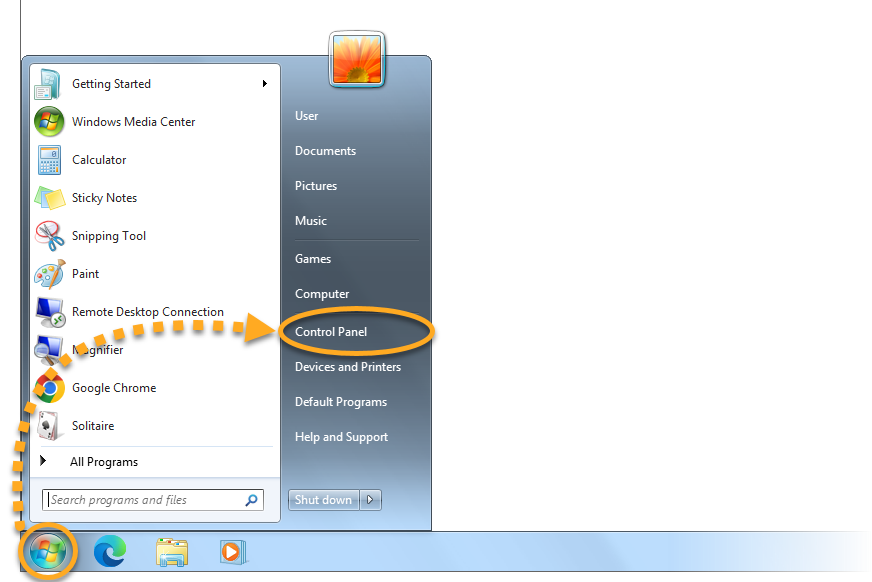
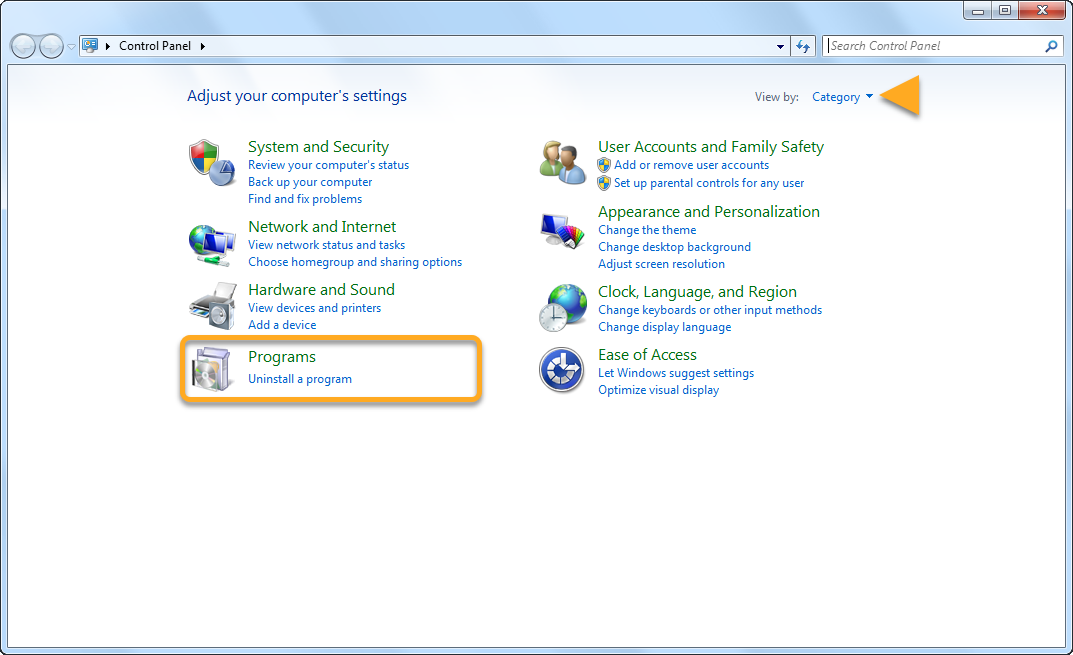 ... o haga clic en Programas y características si está en la vista de iconos grandes/pequeños.
... o haga clic en Programas y características si está en la vista de iconos grandes/pequeños.